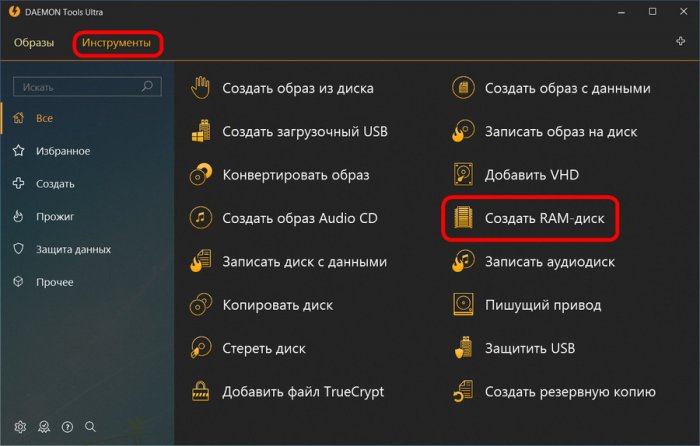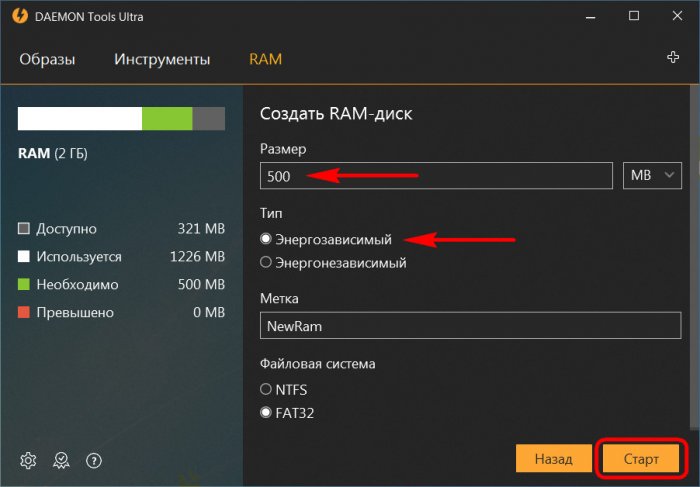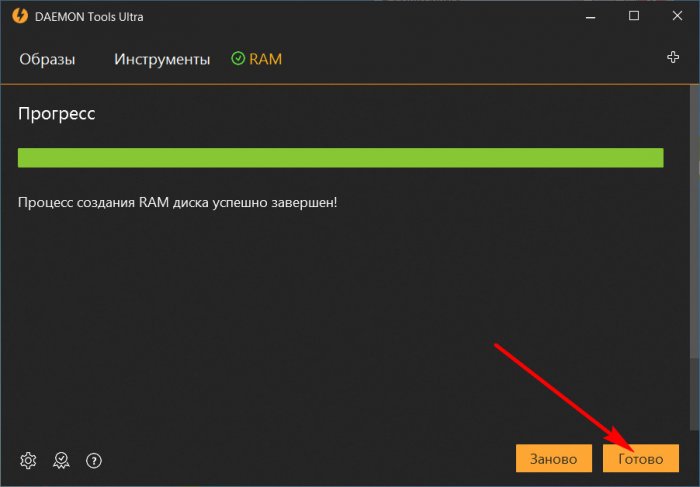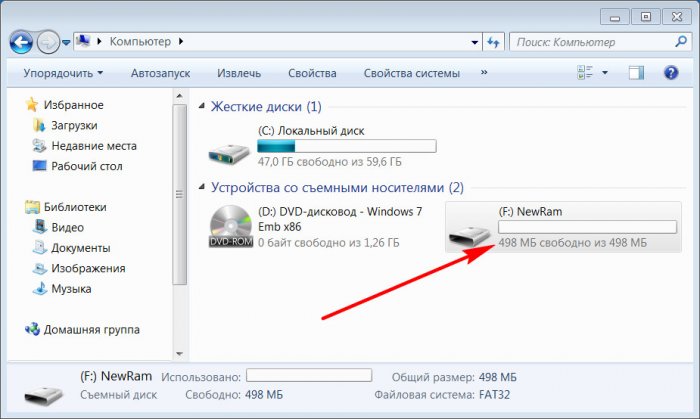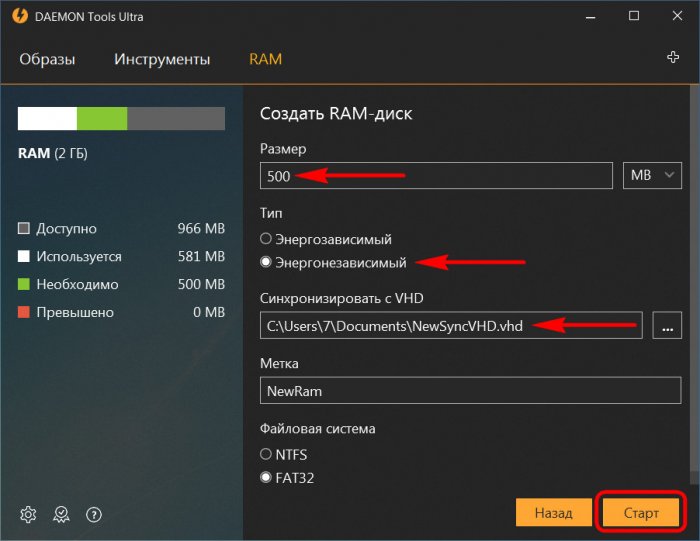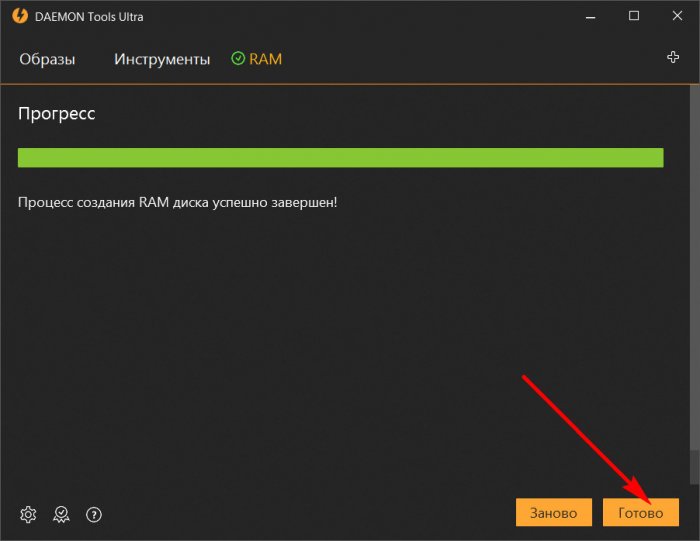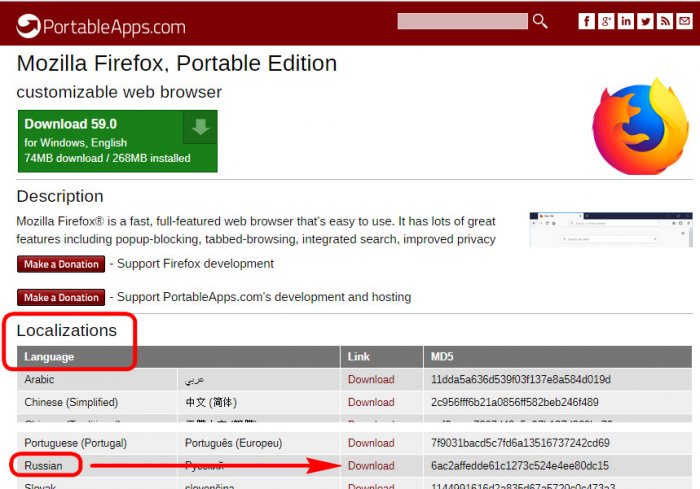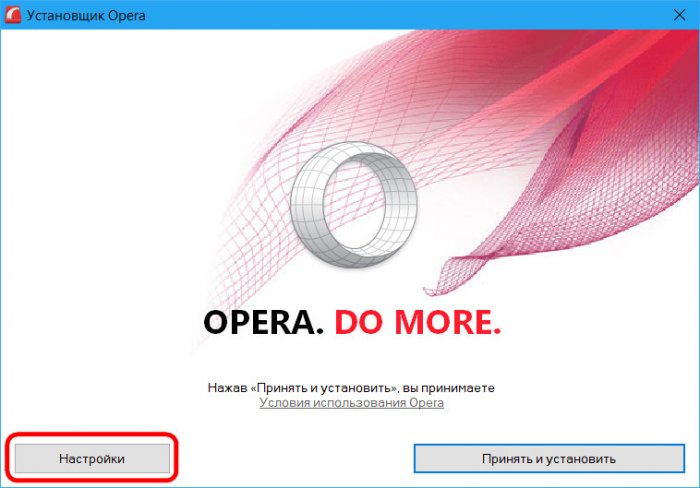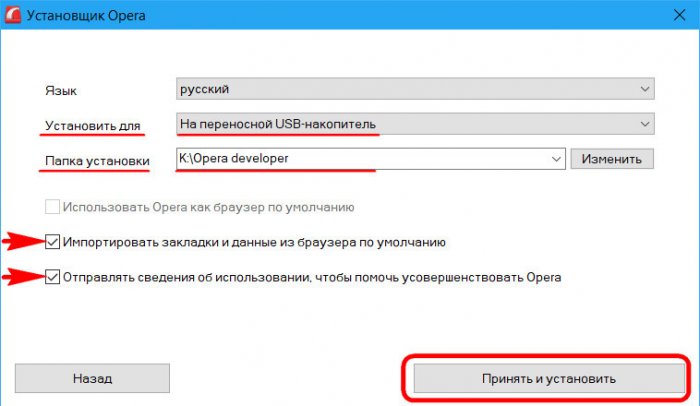Выживаем на слабом ПК: работа с Интернетом на RAM-диске
Содержание:
Привет, друзья, и снова статья в рамках цикла «Выживаем на слабом ПК». Снова будем говорить о решениях для слабых компьютеров, и на этот раз речь пойдёт об оптимизации веб-сёрфинга за счёт использования RAM-диска – создаваемого из ресурса оперативной памяти виртуального диска. Мы создадим RAM-диск, поместим на него портативный браузер, и таким образом сможем насладиться быстрой работой в Интернете. Естественно, имеется в виду настолько быстрой, насколько это позволяют возможности процессора устройства. Оптимизация Windows за счёт использования RAM-диска не решает вопрос со слабым процессором, RAM-диск – это решение для случаев, когда самым проблемным местом в системе является HDD.
↑ Выживаем на слабом ПК: работа с Интернетом на RAM-диске
↑ Что такое RAM-диск
RAM-диск – это виртуальный диск, создаваемый за счёт ресурса оперативной памяти, самой быстродействующей памяти компьютера. Её мощности превосходят мощности SSD в несколько раз, а HDD – в несколько десятков раз. Взглянем на тесты чтения и записи данных дисками HDD, SSD и RAM.
Созданный за счёт оперативной памяти RAM-диск развил последовательную скорость чтения и записи в районе 2000 Мб/с. Выборочно мелкие файлы RAM-диск прочитал и записал со скоростью 120-150 Мб/с. Тогда как примерно в этом районе скорость HDD выдал на пике своих возможностей: при последовательном чтении и записи данных винчестер разогнался до 140 Мб/с. Да и то, такая скорость была развита, поскольку в тесте участвовал современный HDD. Но даже современный HDD выборочно с мелкими файлами возился очень долго, со скоростью чтения и записи до 1 Мб/с.
Чудовищно медленная скорость чтения и записи маленьких файлов классическими винчестерами является причиной долгого запуска браузера и открытия в нём сайтов. Ведь кэш, профили, расширения и прочие составляющие веб-обозревателей обычно состоят из множества (или хотя бы нескольких) маловесных файликов. У проблемы с медленными скоростями работы HDD давно уже есть решение – жёсткие диски SSD. Вот только покупка такого дорогостоящего устройства хранения данных, как SSD, целесообразна не в каждом случае.
Если мы говорим о старых ПК или ноутбуках, которым до достижения более-менее приемлемого уровня производительности, кроме жёсткого диска, нужно поменять процессор, а вместе с ним материнку и, возможно, оперативную память, такой апгрейд может вылиться в хорошую сумму. Тогда как добавление одной лишь оперативной памяти, если её изначально мало на устройстве, особо на месячный бюджет не повлияет. Так, к примеру, планку б/у-шной старой памяти DDR/DDR2 на 1 Гб сегодня можно купить за 100-200 рублей.
Итак, RAM-диск – это виртуальный диск с сумасшедшей, по сравнению с HDD, производительностью. Создаётся он за счёт ресурса оперативной памяти с помощью специальных программ. Однако не каждая из таких программ способна обеспечить сохранение данных на RAM-диске после перезагрузки компьютера. Зачем нужно такое сохранение данных, и какие ещё у RAM-дисков есть особенности?
↑ Особенности RAM-диска
Оперативная память предназначается только для временного хранения данных. Всё, что было помещено в неё, после отключения питания компьютера исчезает. Потому о сохранности находящихся на RAM-диске папок и файлов должен позаботиться софт, с помощью которого в среде Windows реализуется такой виртуальный диск. Эта функция предусматривается не каждой программой, умеющей создавать RAM-диски. Но платные программы обычно предусматривают. Реализуется такое сохранение данных за счёт подвязки RAM-диска к другим типам виртуальных жёстких дисков, существующих в файлах-образах. Всё, что записывалось или стиралось на RAM-диске, периодически или по завершении работы Windows переносится в файл-образ. И, соответственно, изымается оттуда при новом запуске Windows. Если мы намереваемся постоянно работать с данными RAM-диска, следовательно, нам нужно использовать программу, обеспечивающую сохранность данных.
Другая особенность создания RAM-диска – это наличие лишнего объёма оперативной памяти. Желательно, чтобы у системы было хотя бы 2 Гб для нужд её самой и стороннего ПО. И только из излишка уже можно формировать RAM-диск.
↑ Как создать RAM-диск
Для создания RAM-диска в нашем случае будет использоваться платная программа Daemon Tools Ultra. У неё понятный русифицированный интерфейс, и она обеспечивает сохранение данных в файл-образ виртуального жёсткого диска. Что же, поехали.
Запускаем Daemon Tools Ultra, в разделе «Инструменты» жмём «Создать RAM-диск».
Далее задаём параметры будущего RAM-диска. В графе «Размер» указываем, соответственно, размер. В нашем случае это 500 Мб, которых с лихвой хватит для помещения портативного браузера. И ещё останется место для каких-нибудь других программ. В графе «Тип» обнаружим два варианта – энергозависимый и энергонезависимый. Для тестирования эффективности оптимизации компьютера сначала можем выбрать энергозависимый тип – тип RAM-диска, для которого не сохраняются данные после перезагрузки компьютера. Выбираем и жмём кнопку «Старт».
Затем – «Готово».
Теперь идём в проводник Windows, в нём уже обосновался новый диск на 500 Мб.
Можем поместить на него копии своих портативных программ и попробовать поработать с ними. После чего удаляем этот RAM-диск. В разделе программы «Образы» вызываем на этом диске контекстное меню, жмём «Удалить», подтверждаем удаление.
Если во время тестов будет заметен оптимизирующий эффект, RAM-диск необходимо создать снова, но уже с типом, предусматривающим сохранность данных. В разделе программы «Инструменты» снова жмём «Создать RAM-диск». Снова задаём размер. Но тип указываем «Энергонезависимый». После чего появится ещё одна графа «Синхронизировать с VHD». В ней необходимо указать путь хранения VHD-образа, в котором будет храниться содержимое RAM-диска. Далее жмём «Старт».
Затем – «Готово».
Всё, теперь можно приступать к работе с RAM-диском. Всё его содержимое будет дублироваться в VHD-образ в указанном месте. И если с RAM-диском что-то случится – программа Daemon Tools Ultra перестанет работать или саму Windows придётся переустанавливать, наши данные останутся в целости и сохранности. И мы сможем получить доступ к ним, подключив VHD-образ.
↑ Как использовать RAM-диск
Пока вместе с Windows будет загружаться Daemon Tools Ultra, RAM-диск всегда будет отображаться в проводнике как обычный диск. Возможности его использования, в принципе, могут быть любыми, лишь бы размера хватало. На RAM-диск можно перенаправить хранение системных папок «Temp», кэш и профили установленных в системе браузеров, рабочие данные прочих программ. Но это нужно заморачиваться с настройками. Проще всего поместить на RAM-диск портативный браузер и приступить к веб-сёрфингу. Где взять портативные версии популярных браузеров?
Где скачать портативные браузеры
Портативный Google Chrome можно скачать на PortableApps.Com:
https://portableapps.com/apps/internet/google_chrome_portable
На этом же сайте есть портативный Mozilla Firefox:
https://portableapps.com/apps/internet/firefox_portable
Только у Firefox есть особенность: если нужен русскоязычный браузер, скачивать нужно, соответственно, его русскоязычную редакцию в перечне «Localization».
А вот у браузера Opera с недавних времён есть официальная портативная версия. Скачать её можно здесь:
https://www.opera.com/ru/computer/portable
Кстати, у Оперы, кроме стабильной редакции, есть также редакции Beta и Developer. Обе они являются тестовыми сборками, куда внедряется новый функционал. Только изначально он внедряется в Developer, а после кое-какой «обкатки» поступает уже в Opera Beta. И Beta, и Developer также можно использовать в портативных версиях. Скачиваем их инсталляторы здесь:
https://www.opera.com/ru/computer/beta
При установке выбираем «Настройки».
В графе «Установить для» указываем «На переносной USB-накопитель», что, собственно, и означает распаковку портативной версии. Далее указываем путь распаковки. И жмём кнопку «Принять и установить».
Ctrl
Enter
Заметили ошибку
Выделите и нажмите Ctrl+Enter